Nepaisant daugybės siautėjusių diskusijų dėl „Mac vs“Kompiuteris, vienintelis dalykas, kurį „macOS“ sugebėjo atsikratyti nuo „Yosemite“, yra tęstinumas ir perdavimai. Tai leidžia „Mac“ ir „iOS“ vartotojams sklandžiai pereiti tarp „iPhone“ ir „Mac“ programų. Galite greitai priimti skambučius, siųsti pranešimus, naršyti svetaines ir net tęsti elektroninių knygų skaitymą iš vienos platformos į kitą, nes galėjote nuleisti vieną įrenginį, o kitą pasirinkti. Šios funkcijos labai trūko „Windows“, kol atsirado „Pushbullet“. Štai kaip galite siųsti tekstinius pranešimus iš savo kompiuterio ir net perkelti failus į „Android“ telefoną naudodami „Pushbullet“.
Nustatykite

Įdiekite „Pushbullet“ darbalaukyje ir „Android“telefonas. Prisiregistruokite gauti nemokamą sąskaitą. Ši sąskaita suvienodins „Android“ ir „Windows“. Prisijungę prie „Pushbullet“ darbalaukio programos, prisijunkite prie tos pačios paskyros „Pushbullet“ svetainėje. Dabar galite sinchronizuoti darbalaukį su kuo daugiau „Android“ įrenginių, ir jis bus sklandus.
Ši platforma, nepaisant to, kad labai reklamuojageba siųsti tekstus kompiuteriu, geba nuveikti daugiau. Naudodami „Pushbullet“ galite perkelti failus (25 MB vienu metu), peržiūrėti visus savo telefono pranešimus ir net bendrauti su savo kontaktais per „WhatsApp“ ir „Messenger“ neišeidami iš darbalaukio.
Siunčiami tekstai ir pokalbiai
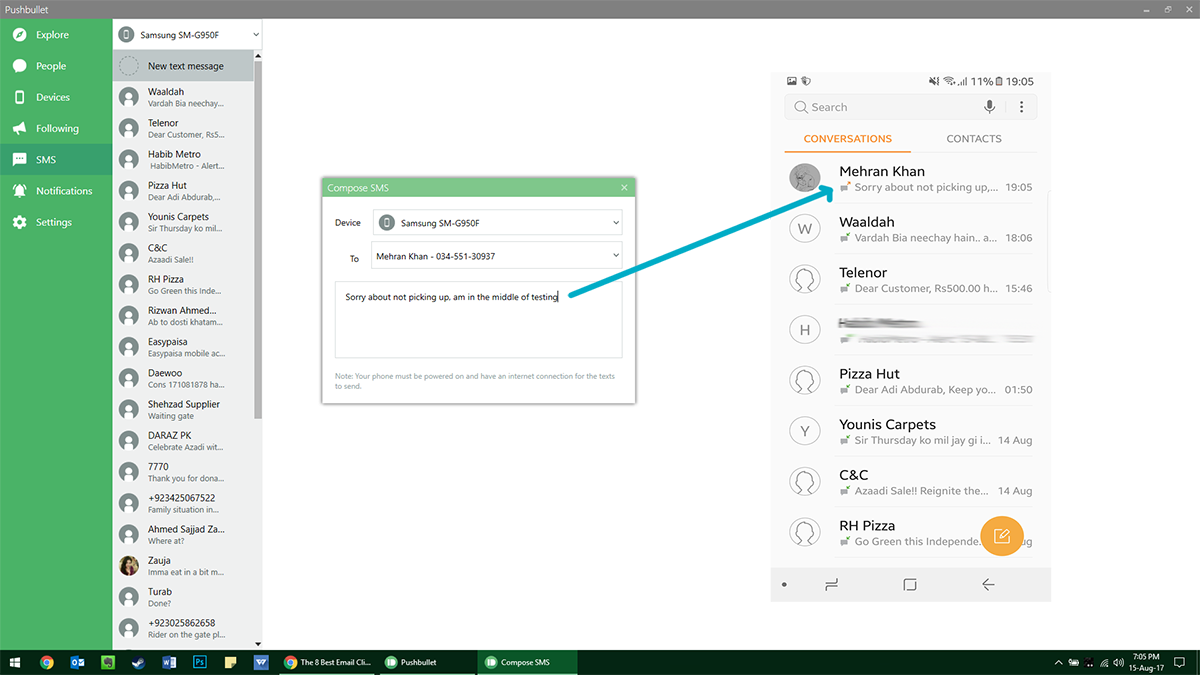
Jei norite siųsti tekstą iš „Windows“, atidarykite „Pushbullet“ programą ir spustelėkite trumpoji žinutė skirtuką. Pasirinkite adresatą, kuriam norite siųsti tekstą, ir pradėkite rašyti savo žinutę. Jums, be abejo, teks sumokėti už jūsų planą. Visi gauti atsakymai taip pat bus rodomi šioje srityje. Be to, jei kas nors bando su jumis susisiekti naudodamas „WhatsApp“, spustelėjęs pranešimą, paleis „WhatsApp“ žiniatinklio sąsają, su kuria galėsite bendrauti kaip įprasta. Panašiai galite atsakyti į „Facebook Messenger“, kuris atidarys „Messenger“ svetainę, įrašus.
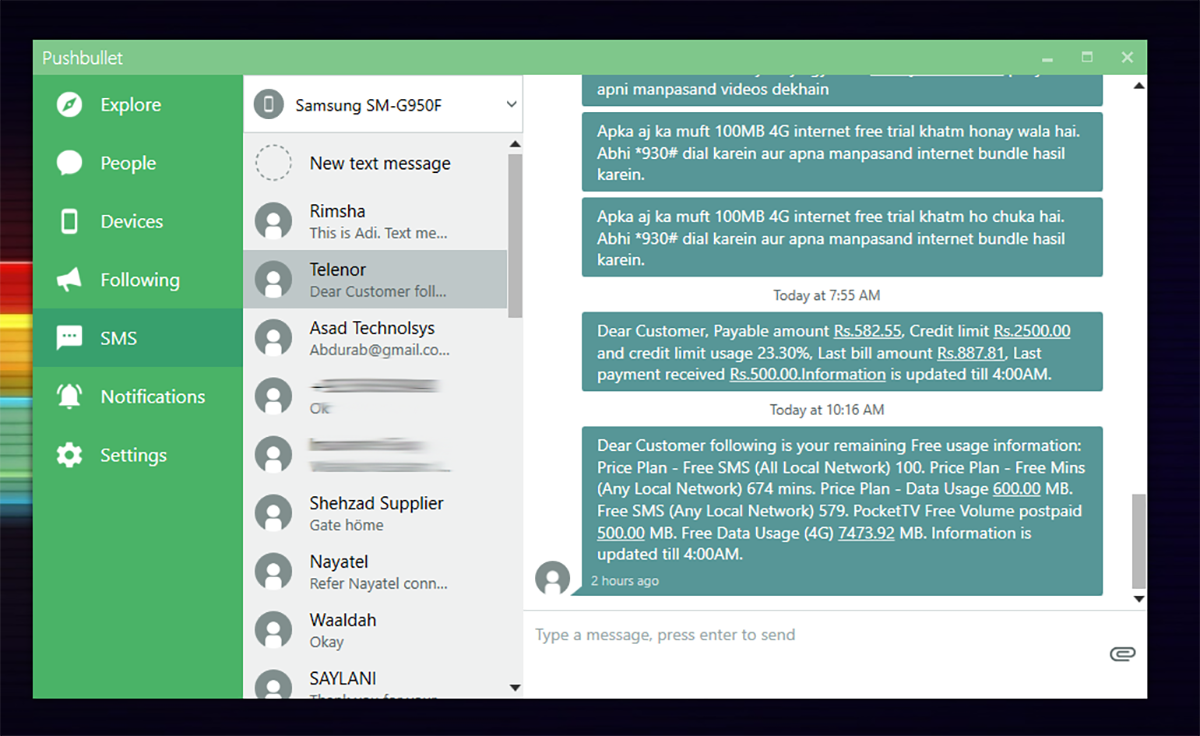
Be to, galite įtraukti žmones į savo draugų tinklą (jei jie taip pat yra prisijungę prie „Pushbullet“) ir taip pat patogiai galite jiems perduoti turinį.
Stumia failus
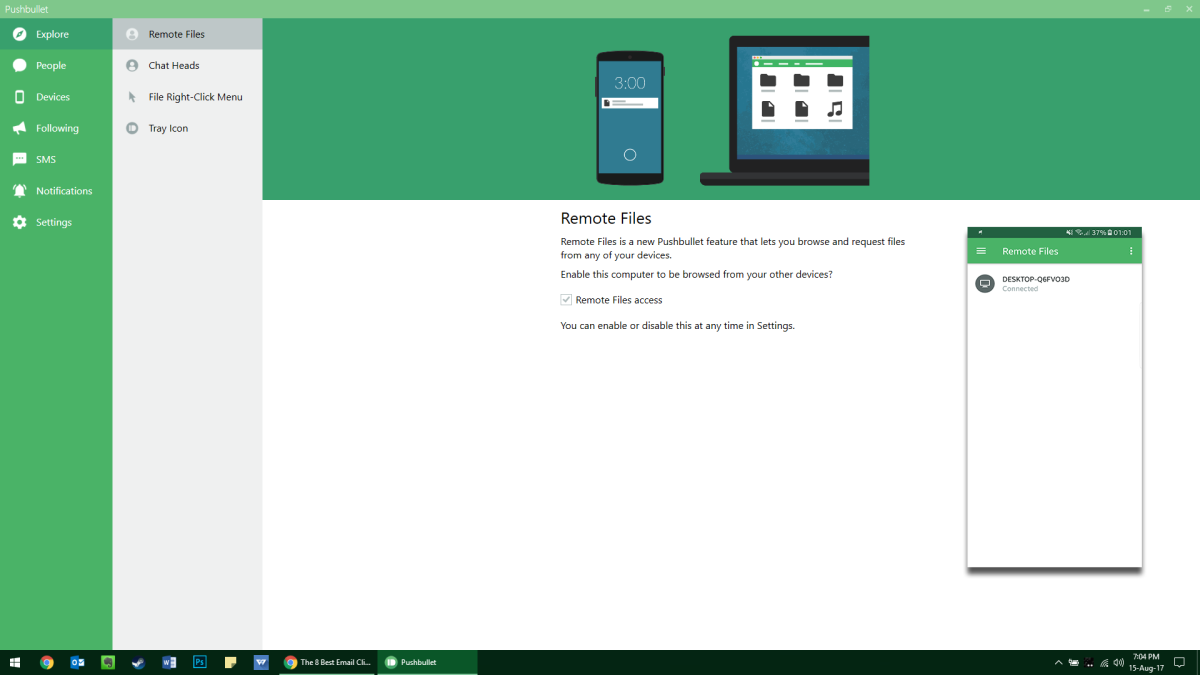
Kita išsiskirianti savybė yra galimybė stumtifailus įvairiose platformose. Norėdami išsiųsti failą, atidarykite „Pushbullet“ paskyrą per svetainę arba darbalaukio programą, pasirinkite įrenginio pavadinimą, nuvilkite failą čia ir nusiųskite failą naudodami „Pushbullet“ programą arba failų tvarkyklę. Norėdami siųsti failus darbalaukyje ir prijungtuose įrenginiuose, galite siųsti užrašus, kontrolinius sąrašus, daugialypės terpės failus ir kt. Nors negalite pasiimti ten, kur baigėte, viename įrenginyje, tačiau galite dalytis nuorodomis tarp įrenginių, kad, tarkime, galite nuskaityti savo telefone esančią svetainę, kur palikote darbalaukyje.
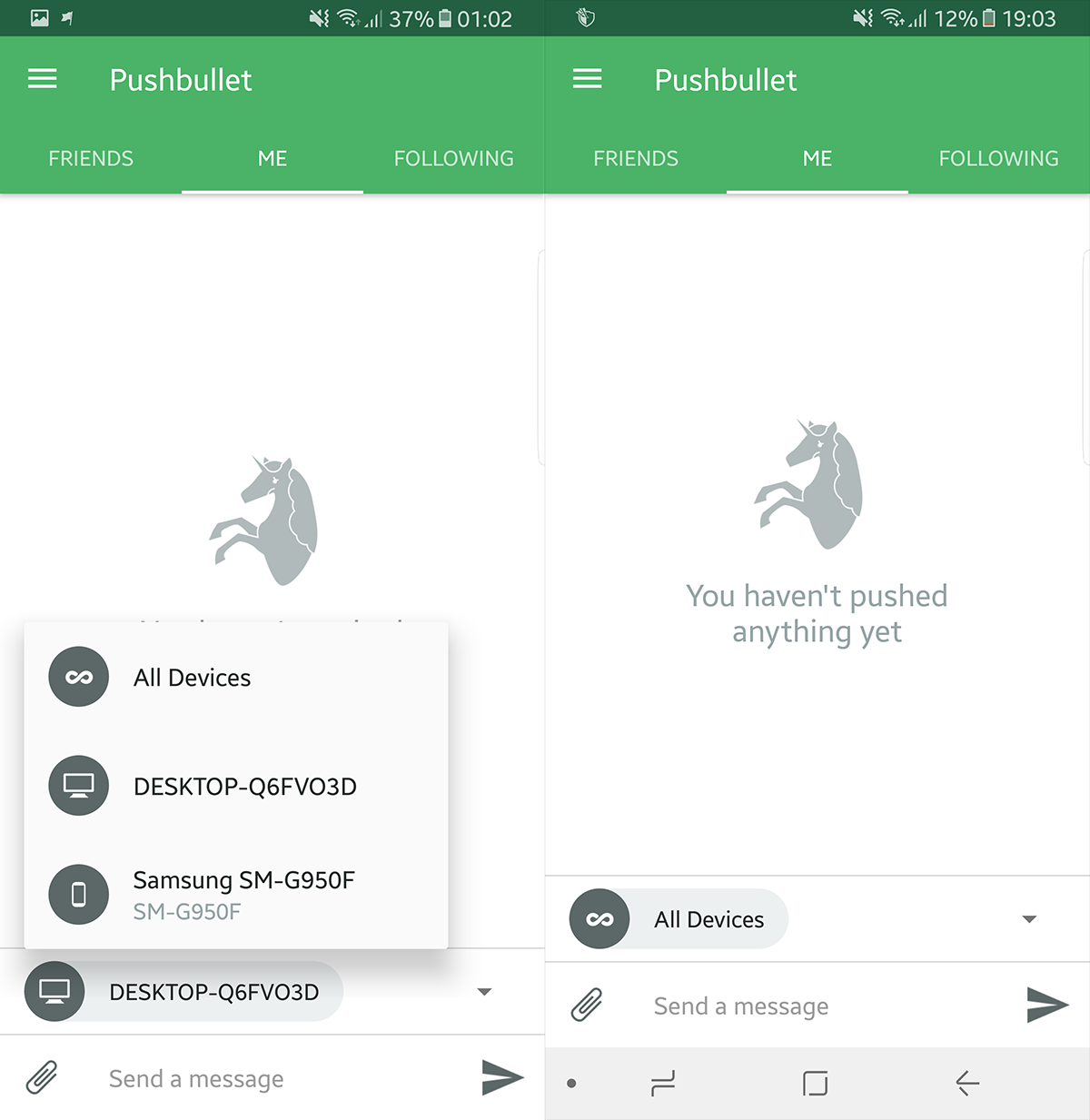
„Pushbullet“ suteikia abipusį ryšį, taigi jūstaip pat gali naudoti „Android“ programą failams perkelti į savo darbalaukį. „Android“ telefone eikite į skirtuką „Push“ ir pasirinkite tikslinį (-ius) įrenginį (-ius). Naudokite įmontuotą failų tvarkyklę, norėdami pasirinkti failą, kurį norite perkelti per kiekvieną platformą, ir jis bus pasiekiamas taip greitai, kaip jūsų ryšys gali jį įkelti. Ši ypatybė buvo ypač naudinga importuojant šio konkretaus straipsnio ekrano kopijas.
Pranešimai
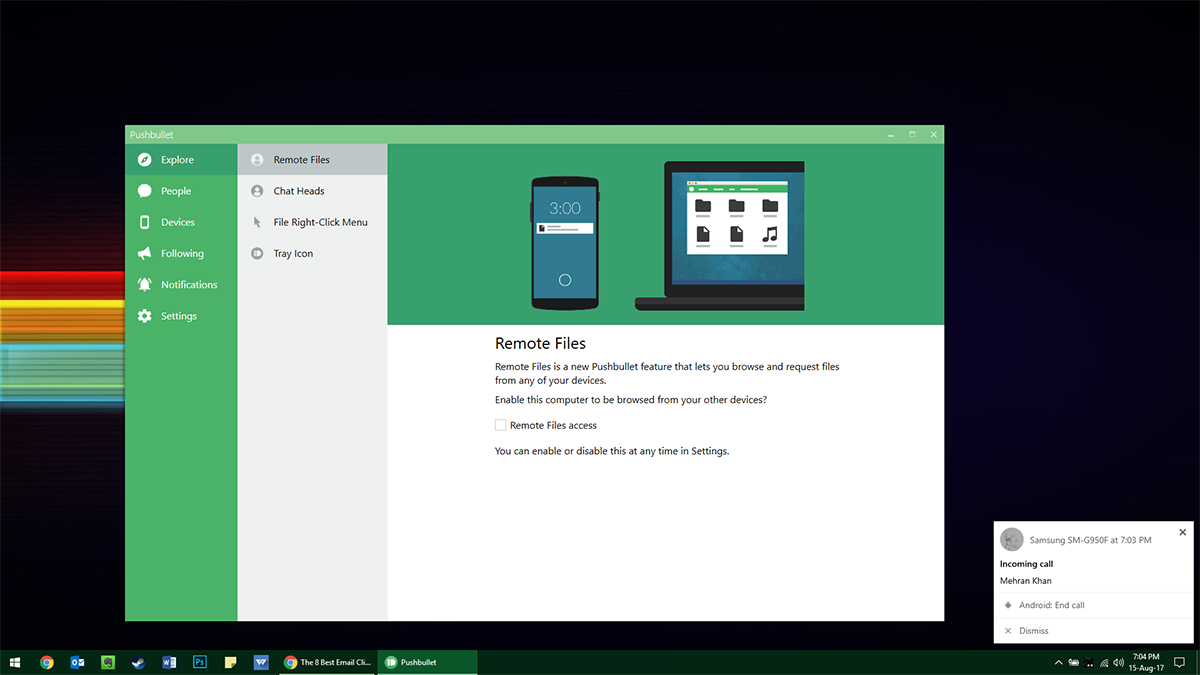
Darbalaukyje ir toliau gausite dėžutespranešimus kiekvieną kartą, kai kas nors nutinka jūsų telefone. Tai padeda susikoncentruoti į savo darbą ir nereikia kas kelias minutes pasinerti į telefoną. Tai užima nedidelę vietą ekrane, tiek, kad netektų pamiršti, bet nepakanka nieko pertraukti. Gaunate pranešimą apie priimamus skambučius, kuriuos galite priimti spustelėję ekraną, tačiau vis tiek turite naudotis telefonu kalbėdami.













Komentarai